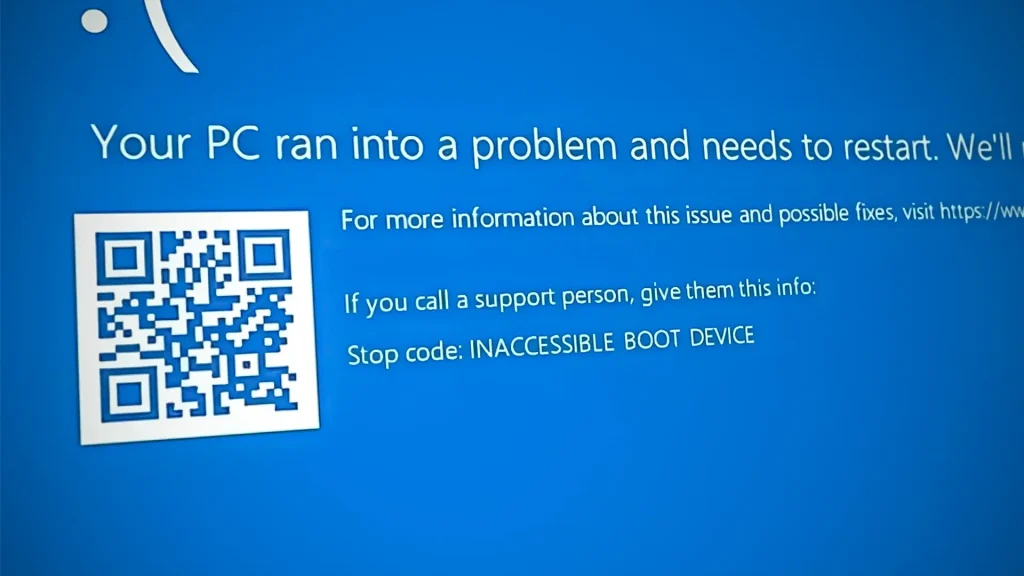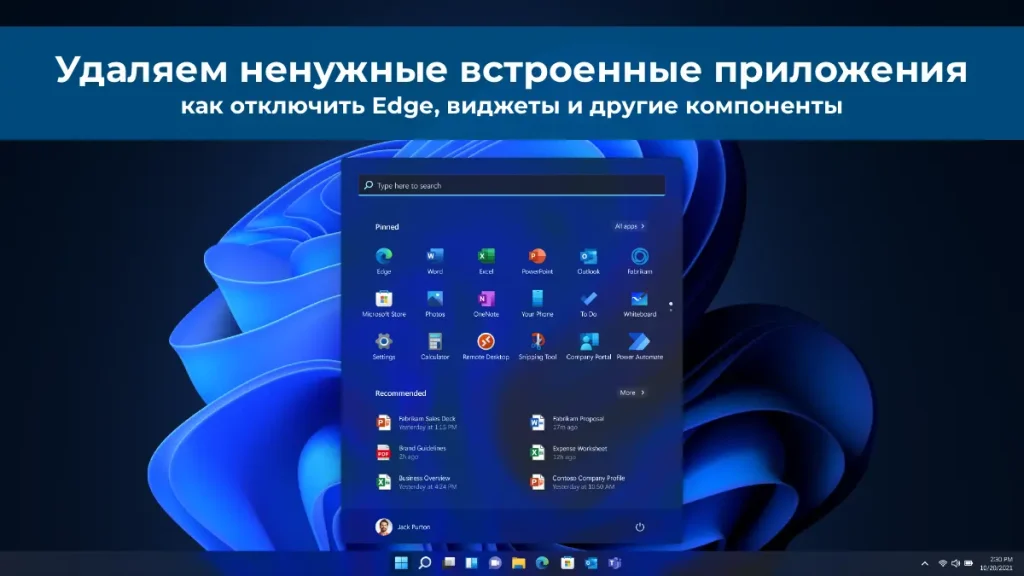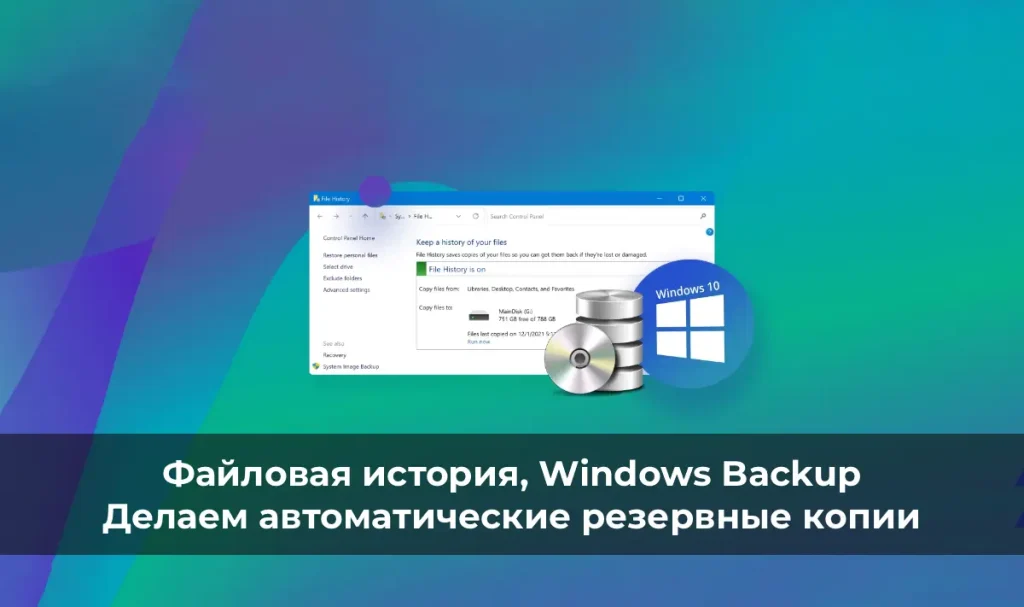Пользователи Windows нередко сталкиваются с ошибками, которые могут поставить в тупик даже опытных владельцев ПК. Одна из таких — ошибка 0x80070057. Она может проявляться в самых разных ситуациях, например, во время установки системы с сообщением:
«Программа установки Windows 11. При установке Windows произошла непредвиденная ошибка. Код ошибки: 0x80070057 — 0x4002F».

Однако это не единственный случай: ошибка встречается и при обновлении системы, установке приложений из Microsoft Store, работе с резервными копиями или даже при использовании некоторых программ, таких как КриптоПро или VirtualBox. В этой статье мы разберём все основные сценарии появления ошибки 0x80070057 и предложим пошаговые решения для Windows 11, 10 и других версий системы.
Ошибка 0x80070057 при чистой установке Windows с флешки
Один из самых распространённых случаев, когда пользователи видят ошибку 0x80070057, — это процесс чистой установки Windows с загрузочной флешки. Обычно проблема возникает на этапе выбора или форматирования раздела диска. Программа установки выдаёт сообщение вроде «Не удалось форматировать раздел на диске» или «Не удалось произвести форматирование выбранного раздела». Это может быть связано с особенностями диска, настройками или самой флешки. Вот как можно попробовать решить эту проблему:

Удаление разделов и установка в незанятое пространство
Если вы устанавливаете Windows на диск, где нет важных данных, самый простой способ обойти ошибку — полностью очистить диск от разделов. На экране выбора разделов в программе установки:
— Выделите каждый раздел на нужном диске (например, «Диск 0») и нажмите кнопку «Удалить». Это сотрёт все данные, включая системные разделы, так что убедитесь, что информация с диска вам не нужна.

— Если кнопка «Удалить» неактивна или процесс зависает, откройте командную строку прямо в установщике, нажав Shift + F10 (на некоторых ноутбуках — Fn + Shift + F10). В появившемся окне введите следующие команды по порядку, заменив N на номер вашего диска (узнать его можно в списке):
diskpart
list disk
select disk N
clean
exit

— После выполнения закройте командную строку, нажмите «Обновить» в окне установки, и вы увидите «Незанятое пространство на диске». Выберите его и нажмите «Далее» — установщик сам создаст нужные разделы и продолжит процесс. Если вам позже понадобятся дополнительные разделы, их можно настроить уже из установленной системы через «Управление дисками».

Дополнительные причины и решения
Если предложенный метод не сработал, стоит рассмотреть другие возможные причины ошибки 0x80070057 с пояснением «Параметр задан неверно». Вот что можно проверить:
— Неисправность диска или подключения: возможно, проблема в самом накопителе (HDD или SSD) или его кабеле. Попробуйте заменить кабель SATA на другой, например, взять его от привода DVD, если такой есть. Также проверьте, нет ли плохого контакта в разъёмах.
— Недостаток питания: на старых компьютерах блоки питания со временем теряют мощность, и это может мешать нормальной работе дисков. Если есть возможность, протестируйте установку с другим блоком питания или отключите второстепенные устройства (например, лишние диски или периферию).
— Проблемы с другими накопителями: если к системе подключено несколько дисков, неисправность одного может влиять на работу другого. Отключите все лишние накопители, оставив только тот, на который устанавливаете Windows, и повторите попытку.
— Режим работы дисков в BIOS: на старых ПК зайдите в BIOS (обычно клавиши Del или F2) и переключите режим работы дисков между IDE и AHCI. Это иногда помогает, хотя для современных систем с UEFI такой подход редко актуален.

— Проблемы с флешкой: возможно, загрузочный носитель создан некорректно. Попробуйте использовать другой USB-накопитель или программу для записи (например, Rufus вместо Media Creation Tool).
Ошибка при установке обновлений или обновлении системы
Ещё один частый сценарий — ошибка 0x80070057 при установке обновлений через Центр обновления Windows или при обновлении системы с помощью утилиты от Microsoft (например, для перехода с Windows 10 на 11). В таких случаях проблема обычно связана с кэшем обновлений или временными сбоями. Вот что можно сделать:
— Очистка кэша обновлений:
Откройте командную строку от имени администратора (Win + X → Командная строка (Администратор)) и выполните:
net stop wuauserv — остановка службы обновлений.

ren C:\Windows\SoftwareDistribution SoftwareDistribution.old — переименование папки кэша.

net start wuauserv — запуск службы обратно.

Перезагрузите компьютер и снова запустите обновление. Это создаст новый кэш и устранит возможные повреждения.
— Средство устранения неполадок:
В Windows 11 или 10 зайдите в Параметры → Система → Устранение неполадок → Другие средства устранения неполадок. Выберите «Центр обновления Windows», запустите проверку и следуйте подсказкам. Это может автоматически исправить ошибки.





— Ожидание или повторная попытка:
Иногда ошибка возникает из-за сбоев на серверах Microsoft. Перезагрузите ПК и попробуйте установить обновление позже — проблема может исчезнуть сама собой.
Ошибка в Microsoft Store и при установке игр Xbox
Ошибка 0x80070057 может мешать установке приложений из Microsoft Store или игр через приложение Xbox. Вот как её устранить:
— Для Microsoft Store:
— Запустите командную строку от администратора и введите wsreset.exe. Это очистит кэш магазина. После выполнения откроется пустое окно — дождитесь его закрытия.

— Альтернатива: зайдите в Параметры → Приложения → Установленные приложения → Microsoft Store → Дополнительные параметры и нажмите «Сброс». Затем перезапустите Store и попробуйте снова.



— Для Xbox:
— Откройте приложение Xbox, зайдите в настройки и измените диск для установки игр на другой (например, с C: на D:). Microsoft рекомендует этот способ, если ошибка сохраняется. Временные сбои также могут пройти сами — подождите и повторите попытку.
Ошибка при создании резервной копии
Если ошибка 0x80070057 с пояснением «Параметр задан неверно» возникает при использовании встроенного инструмента резервного копирования Windows, и вы уверены, что целевой диск исправен (нет ошибок файловой системы или проблем с питанием), попробуйте изменить настройки реестра:
1. Нажмите Win + R, введите regedit и нажмите Enter.

2. Перейдите в раздел HKEY_LOCAL_MACHINE\SOFTWARE\Policies\Microsoft\Windows\System.

— Если раздела System нет, создайте его: правый клик по Windows → Создать → Раздел → назовите System.
3. В разделе System создайте параметр: правый клик → Создать → Параметр DWORD (32-бит) → назовите CopyFileBufferedSynchronousIo.
4. Дважды щёлкните по параметру, установите значение 1 и нажмите OK.

5. Закройте редактор реестра, перезагрузите компьютер и проверьте, работает ли резервное копирование.
Дополнительные сценарии и решения
Ошибка 0x80070057 может проявляться и в других ситуациях, требуя индивидуального подхода. Вот несколько дополнительных примеров и способов их устранения:
— В КриптоПро: если ошибка возникает при создании подписи («Не удалось создать подпись»), обратитесь к официальной документации КриптоПро или форуму поддержки. Часто помогает переустановка программы или обновление сертификатов.
— В VirtualBox (E_INVALIDARG): ошибка может быть связана с нехваткой места на диске хоста, несоответствием заданной и доступной оперативной памяти или повреждением файла виртуальной машины (.ova). Проверьте свободное место, настройки VM и целостность файла (перекачайте его, если нужно).
— Проверка дисков: выполните chkdsk C: /f /r в командной строке от администратора, чтобы найти и исправить ошибки файловой системы.

— Изменение разделителя: зайдите в Win + R → intl.cpl → Дополнительные параметры, смените разделитель десятичных с запятой на точку и примените. Иногда это решает проблему.


— Точки восстановления: если ошибка появилась недавно, используйте восстановление системы (Win + R → rstrui).


— Восстановление файлов: проверьте целостность системы командами DISM /Online /Cleanup-Image /RestoreHealth и sfc /scannow.


— Обновления: установите последние апдейты Windows — некоторые старые ошибки (например, с сетевыми папками) уже исправлены.
— Дата и время: убедитесь, что они верны (Параметры → Время и язык).
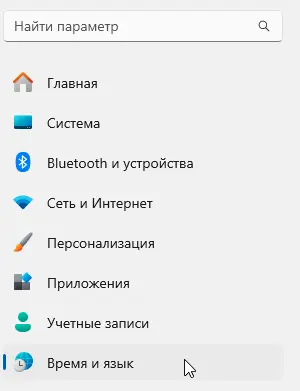
— Проверка на вирусы: используйте утилиты вроде Kaspersky Virus Removal Tool или Dr.Web CureIt.
— Чистая загрузка: отключите сторонние службы (Win + R → msconfig → Службы → Скрыть службы Microsoft → Отключить все) и проверьте.


— Новый пользователь: создайте нового администратора (Параметры → Учётные записи → Другие пользователи) и протестируйте.


— Антивирус: временно отключите сторонний антивирус, если он есть.
— Переустановка: если ничего не помогает, выполните сброс Windows с сохранением данных (Параметры → Восстановление → Сбросить этот ПК).



Ошибка 0x80070057 — это многогранная проблема, возникающая при установке Windows, обновлениях, работе с приложениями или резервным копированием. Для чистой установки удалите разделы или проверьте оборудование, для обновлений — очистите кэш, в Store и Xbox — сбросьте настройки. Резервное копирование можно наладить через реестр, а в сложных случаях помогут восстановление системы или переустановка. Следуя этим шагам, вы сможете разобраться с ошибкой и вернуть Windows в рабочее состояние!